
안녕하세요. 터미널 입니다.
오늘은 한글 워드프로세서 - 그림/표 캡션 번호가 꼬였을 때 해결방법 (조판부호)에 대한 이야기를 하겠습니다.
1. 캡션기능의 장점과 단점
캡션기능의 장점이라고 하면 자동으로 번호를 부여해 주어서 그림이나 표 번호 관리가 용이하다는 것입니다. 그러나 안타깝게도 종종 아래와 같이 캡션번호가 증발(?) 상황도 발생합니다.
이를 해결하기 위해서는 캡션에 설정된 그림번호를 지우고 수동으로 입력하면 해결되긴 합니다. 다만, 왜 이런지는 알 수 없습니다. (그리고 컴퓨터는 거짓말 안합니다. =_=a;;)

2. 캡션번호가 꼬였을 때 해결 방법 #1- 조판 부호 활용
조판 부호는 문서에 할당한 명령, 코드등을 확인할 수 있도록 글자로 표시한 부호를 조판부호라고 합니다. 해당 기능을 이용하면 한글 문서에 어떤 코드(?)들이 적용되어 있는지 표시해 줍니다. 해당 메뉴는 보기 메뉴를 클릭하면 조판부호 체크 리본 메뉴를 보실 수 있습니다.
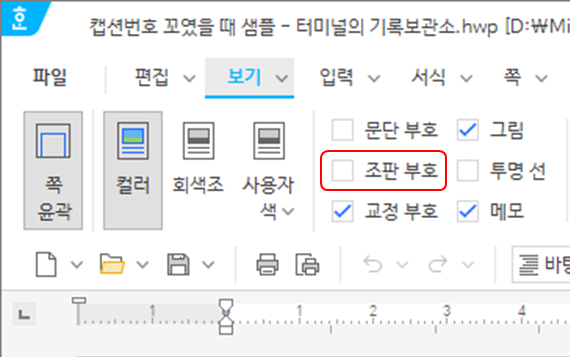
조판 부호앞의 체크박스에 체크를 하면 문서에 적용된 명령들을 확인해 볼 수 있습니다. 아래 그림은 위 예시파일에 조판 부호를 적용하였을 때 화면 입니다.

Pixabay에서 받은 일러스트 이미지 #2 앞에 사각형이 있었네요. 이 [사각형]을 선택 (마우스로 클릭-드래그)해서 지우면 원하는 상태로 돌아오게 됩니다.

이후 조판 부호에 체크되어 있던것을 해제 하시면 평소 편집하던 화면으로 돌아오게 됩니다.
3. 캡션번호가 꼬였을 때 해결 방법 #2- 조판부호 + 개체 속성 확인
캡션번호를 건너 띈 경우가 있는 반면에 캡션번호가 반복(?) 되는경우도 있습니다.

이 경우에도 우선적으로 조판부호를 체크하여 상태를 확인합니다.

보여야할 그림 번호가 보이지 않습니다. 2번째 그림을 클릭하고 우클릭 → 개체 속성을 들어갑니다.

번호 종류가 없음으로 되어 있었네요.. 여기의 번호 종류를 그림으로 변경하면 캡션번호가 다시 나타나면서 세번째 그림 번호가 3번으로 바뀌게 됩니다.

4. 팁 & 마무리
캡션번호가 꼬였을 때 조판부호와 개체 속성의 번호종류를 확인하면 대부분의 캡션 번호가 꼬이는 문제를 해결할 수 있습니다.
한가지 팁을 드리면 표 형태를 띄는 그림을 한글 워드프로세서에 붙여넣기 한 뒤, 개체 속성 - 번호 종류를 표로 설정하면 표 번호로 관리가 가능합니다. (그 반대도 가능합니다.)

이상으로 한글 워드프로세서 - 그림/표 캡션 번호가 꼬였을 때 해결방법 (조판부호)에 대한 이야기를 마치겠습니다.
제 글 읽어주셔서 감사드립니다.
제 블로그를 방문하시는 분들과 좀더 쉽고 편하게 소통하고자 조그마하게 네이버 카페를 열었습니다.
오셔서 궁굼하신 내용들 질문도 하시고 편히쉬시다 가셨으면 좋겠습니다.
https://cafe.naver.com/rndlabs
R&D 연구소 : 네이버 카페
정부 R&D 사업계획서, 사업비 집행에 대해 이야기 나누는 공간입니다.
cafe.naver.com
감사합니다.
터미널 배상
함께 보면 좋은 글들
한글 워드프로세서 - 박스안 체크표시 하기 (글자 겹치기)
한글 워드프로세서 - 그림 삽입 (골라 붙이기) / 그림이 이상하게 붙여넣기 되요
한글 워드프로세서 - 캡션 넣기 (그림 번호, 표 번호)
한글 워드프로세서 - 그림/표 캡션 번호 꼬였을 때 해결 방법 (조판 부호)
한글 워드프로세서 - 문서 가독성 높이는 방법 (글머리표)
한글 워드프로세서 - 페이지 번호 (쪽번호) 관리 (넣기, 새구역 지정하기, 감추기)
한글 워드프로세서 - 쪽번호 꼬였을 때 해결 팁 3가지
한글 워드프로세서 - 편리한 목차 페이지 삽입 (편집 화면 나누기)
'정부 R&D 사업 > 한글 for 정부 R&D 사업계획서' 카테고리의 다른 글
| [일잘러/칼퇴] 한글 워드프로세서 - 페이지 번호 (쪽번호) 관리 (넣기, 새구역 지정하기, 감추기) (0) | 2023.05.15 |
|---|---|
| [일잘러/칼퇴] 한글 워드프로세서 - 문서 가독성 높이는 방법 (글머리표) (0) | 2023.05.14 |
| [일잘러/칼퇴] 한글 워드프로세서 - 캡션 넣기 (그림 번호, 표 번호) (0) | 2023.05.12 |
| [일잘러/칼퇴] 한글 워드프로세서 - 그림 삽입 (골라 붙이기) / 그림이 이상하게 붙여넣기 되요 (2) | 2023.05.11 |
| [일잘러/칼퇴] 한글 워드프로세서 - 박스안 체크표시 하기 (글자 겹치기) (0) | 2023.05.10 |